电脑版敬业签怎么查看团队便签中指派我的和我完成的工作任务?
在日常工作中,如果部门集体调度成员来完成某些工作时,使用敬业签团队便签是非常实用的。敬业签团队便签支持手机、电脑等端同步共享团队便签内容,且凡是记录在团队便签上的提醒事项可以设置任务指派,指派团队内的一个或者多个成员来完成,团队成员在做完这一项工作后,可以在团签上标记完成,方便管理者及时看到哪些工作已经被完成。
作为团队便签中的一个成员,怎么才能单独查看团队便签中“指派我的”和“我完成的”任务呢?下面以电脑PC端敬业签为例,给大家介绍下怎么查看团队便签中“指派我的”和“我完成的”工作任务?
一、打开电脑PC端使用的敬业签,点击左侧分类列表上方的“团队便签”名称,进入团队便签中;
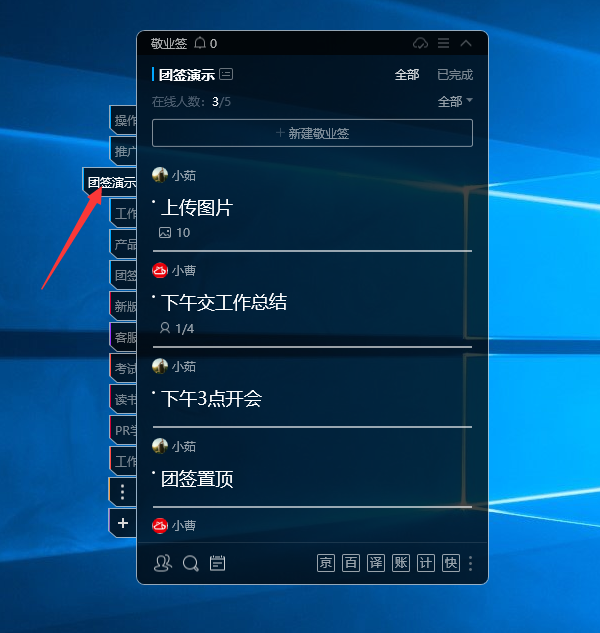
二、在团队便签的右上角可以看到一个“全部”的下拉框选项,点击“全部”,在弹出的选项中,可以选择“指派我的”和“我完成的”,同时可选择显示的方式,如按新增时间、更新时间、倒序或者正序显示;
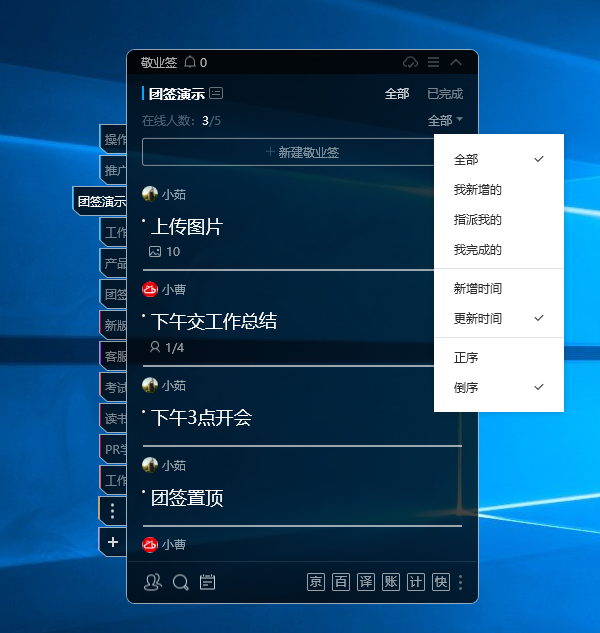
三、选择完成后,即可在团队便签列表中只显示“指派我的”或“我完成的”提醒事项,方便大家查阅。

敬业签团队便签支持在Windows电脑、安卓手机、苹果手机、iPad、web端使用,多端记事内容实时同步,其它端口也可以通过筛选条件查看“指派我的”和“我完成的”的提醒事项。
上一篇: 安卓手机便签敬业签怎么设置单条便签置顶?
最新发布
相关内容
-
 上班族可以用什么云服务备忘录软件做好待办事项管理?
上班族可以用什么云服务备忘录软件做好待办事项管理?
发布时间:2019-03-07 类型:新闻动态 -
 哪款手机备忘录待办事项app比较好用?
哪款手机备忘录待办事项app比较好用?
发布时间:2019-03-07 类型:新闻动态 -
 云服务手机便签敬业签怎么通过手机验证码登录?
云服务手机便签敬业签怎么通过手机验证码登录?
发布时间:2019-03-07 类型:新闻动态 -
 安卓手机有能在桌面提醒待办事项的云服务便签吗?
安卓手机有能在桌面提醒待办事项的云服务便签吗?
发布时间:2019-03-07 类型:新闻动态 -
 如何修改电脑记事本的字体颜色?
如何修改电脑记事本的字体颜色?
发布时间:2019-03-07 类型:新闻动态
推荐
-

-

-

- 哪款桌面便签更加好用?电脑桌面上的好用便签 机阿里山可见度立刻发射机独立开发了解ask等级分类
- 手机提醒信息如何添加照片?怎样在提醒闹钟中添加照片 机阿里山可见度立刻发射机独立开发了解ask等级分类
- 手机备忘录如何导出到电脑里?支持数据导出的备忘录推荐 机阿里山可见度立刻发射机独立开发了解ask等级分类
- 电脑上能弹窗提醒的软件叫什么?如何在桌面设置电脑提醒事项 机阿里山可见度立刻发射机独立开发了解ask等级分类
- 外勤人员应该用哪款提醒软件?能精确提醒工作的软件app 机阿里山可见度立刻发射机独立开发了解ask等级分类
- 如何在电脑桌面设置Ai问答助手?支持互动的桌面便签 机阿里山可见度立刻发射机独立开发了解ask等级分类
- 能给自己制定学习计划软件叫什么?计划待办类软件推荐 机阿里山可见度立刻发射机独立开发了解ask等级分类
热点
标签











